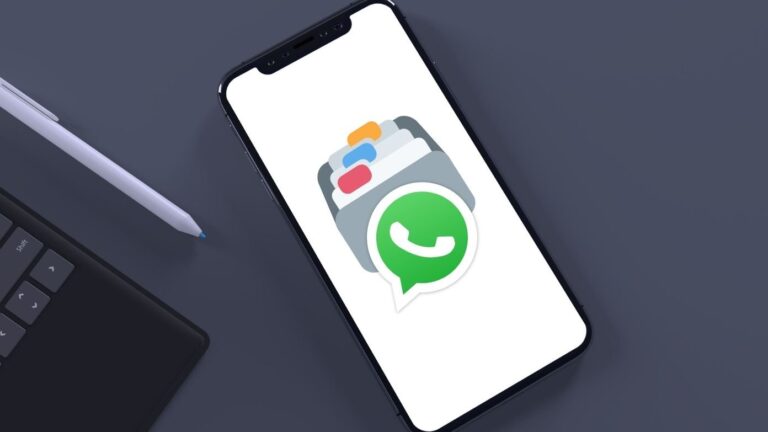InstagramでDMのテーマや色を変更するにはどうすればよいですか?
FacebookはInstagramMessengerとInstagramDMを統合しました。 サインアップしたら、InstagramからFacebookの友達にメッセージを送ることができます。 AndroidおよびiPhone用のInstagramDMでチャットのテーマや色のアクセントを変更することもできます。
Instagramのメッセンジャーを更新する方法
Instagramのクロスプラットフォームメッセージング機能(Instagramから直接Facebookの友達にメッセージを送信できる)を更新した場合にのみ、新しいチャットのカスタマイズ機能が利用可能になります。 この更新は元に戻せません。
まず、AppleAppStoreとGooglePlayストアからInstagramアプリを更新します。 アプリを開くと、クロスプラットフォームメッセージングの更新を説明するバナーが表示されます。 これは、機能にアクセスできることを意味します。
この機能は「設定」で有効にできます。 これを行うには、[プロファイル]タブに移動します。

次に、右上隅にあるハンバーガーメニューボタンをクリックします。

「設定」オプションを選択します。

「電子メールの更新」オプションを選択します。

ここをクリックして「更新」ボタンを選択してください。

メッセージング機能が更新されました。 Instagramのホームページに戻って確認してください。 これで、従来のInstagram DMアイコンの代わりに、画面の上部にメッセンジャーアイコンが表示されます。

InstagramDMでチャットのテーマを変更して色を強調する方法。
個々のInstagramDM会話のチャットテーマと色を変更できるようになりました。
すべての会話を表示するには、Instagramホームページ画面の右上にある「メッセンジャー」アイコンをクリックします。

編集する会話トピックを選択します。

次に、右上隅にある「i」アイコンをクリックします。

「テーマ」ボタンをクリックしてください。

画面上部にいくつかのテーマがあります。 いずれかを選択してください。

次に、「色とグラデーション」セクションの下に色のオプションが表示されます。

背景とチャットのバブルはテーマによって変更されます。 チャットの色はチャットのバブルのみを変更し、背景は同じままです。

会話で使用するチャットの色またはテーマを選択できます。 他の参加者に通知すると、全員のテーマが変更されます。
Instagram DMには、チャットバブルの背景がグラデーションになっています。 これは新しいデフォルトのテーマです。 [テーマ]セクションの[ダイレクトクラシック]オプションを選択すると、クラシックな灰色の背景に戻ることができます。